Kaip ištaisyti ERR_SSL_PROTOCOL_ERROR sistemoje „Windows“.
„Microsoft“ "Windows 10 „Windows 11“ Herojus / / April 02, 2023

Paskutinį kartą atnaujinta

„Windows“ sistemoje matote ERR_PROTOCOL_ERROR, kai bandote įkelti patikimą svetainę? Jums reikės pašalinti triktis. Šiame vadove paaiškinama, kaip.
Ar kada nors naršėte internete sistemoje „Windows“ ir matėte ERR_SSL_PROTOCOL_ERROR žinute? Klaida naudojama siekiant atgrasyti vartotojus nuo prieigos prie potencialiai pavojingų svetainių.
Tačiau galite gauti klaidos pranešimą, kai bandote pasiekti žinomas saugias svetaines. Klaidos priežastys gali būti tinklo problemos, sugadinta arba pasenusi sistemos talpykla, kenkėjiška programa, netinkami sistemos nustatymai arba sugedę naršyklės plėtiniai.
Jei gaunate klaidą bandydami pasiekti žinomą pasitikėjo svetainėje, štai kaip ištaisyti ERR_SSL_PROTOCOL_ERROR sistemoje Windows.
Kaip išvalyti naršyklės talpyklą ir SSL būseną, kad ištaisytumėte ERR_SSL_PROTOCOL_ERROR sistemoje „Windows“
Vienas iš paprastesnių klaidų gavimo pataisymų yra išvalyti žiniatinklio naršyklės talpyklą. Išvalę talpyklą, norėsite išvalyti SSL būseną. Paprastai naudojant šią parinktį išspręsite klaidos problemą.
Pastaba: Naršyklės talpyklos išvalymas kiekviename iš jų šiek tiek skiriasi. Mūsų pavyzdyje mes naudojame „Chrome“. Jei naudojate kitą naršyklę, tai suteiks jums idėją, ko ieškoti „Firefox“, „Edge“, „Opera“ ar kitose naudojamose naršyklėse.
Norėdami išvalyti naršyklės talpyklą ir SSL būseną:
- Atidarykite Google Chrome.
- Spustelėkite tritaškis mygtuką viršutiniame dešiniajame kampe.
- Iš parinkčių pasirinkite Daugiau įrankių iš meniu.
- Pasirinkite Išvalyti naršymo duomenis.
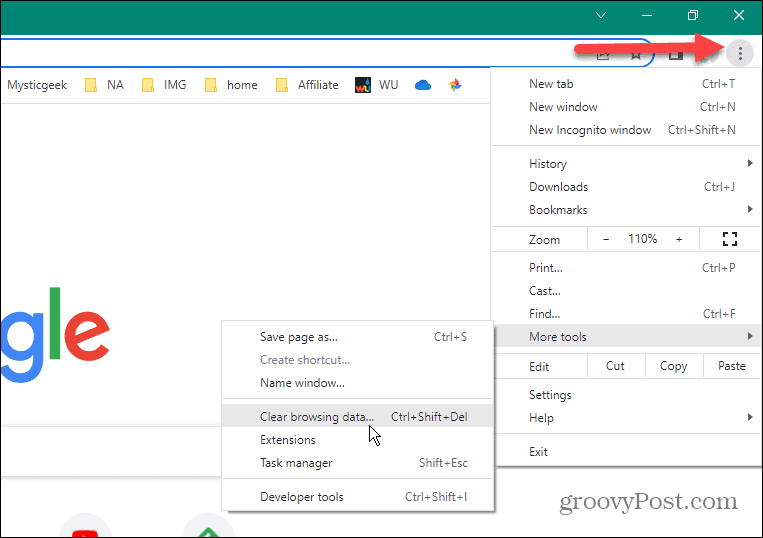
- Spustelėkite Išplėstinė ir nustatykite Laiko intervalas į Visą laiką.
- Iš sąrašo pasirinkite visus elementus ir spustelėkite Išvalyti duomenis mygtuką.
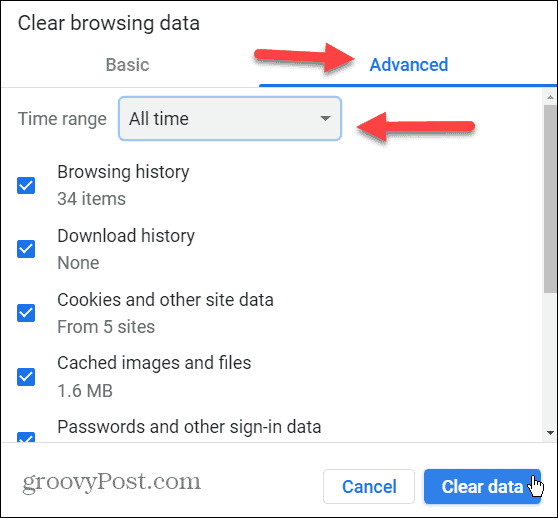
- Toliau paspauskite „Windows“ klavišas + R atidaryti Bėk dialogas.
- Tipas inetcpl.cpl eilutėje Vykdyti ir spustelėkite Gerai arba pataikyti Įeikite.

- Kai Interneto ypatybės atsidarys ekranas, pasirinkite Turinys skirtukas viršuje.
- Pasirinkite Išvalyti SSL būseną mygtuką.
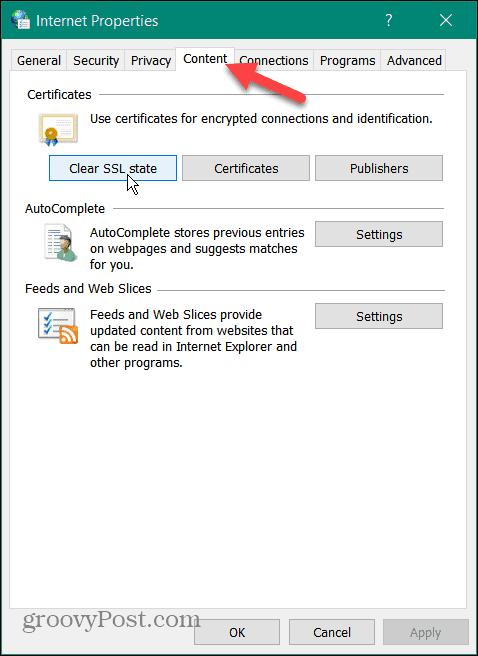
- Spustelėkite Gerai kai pasirodys patvirtinimo pranešimas.
- Spustelėkite Gerai vėl uždaryti iš Interneto ypatybės Meniu.
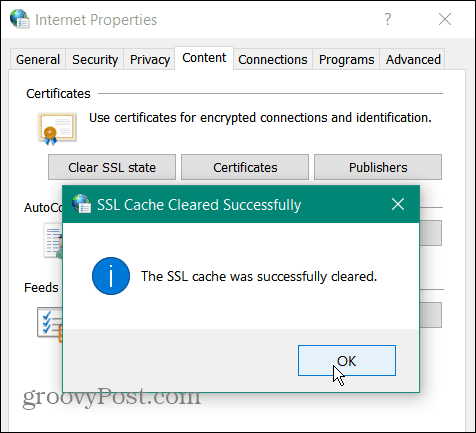
Atlikę aukščiau nurodytus veiksmus, iš naujo paleiskite naršyklę ir klaida nebebus rodoma.
Išjungti naršyklės plėtinius
Jei vis tiek kyla problemų dėl klaidos, tai gali būti dėl to, kad trečiosios šalies plėtinys blokuoja svetainę, kurią norite peržiūrėti. Taigi, galite išjungti visus plėtinius ir vėl juos įjungti po vieną, kol bus nustatytas kaltininkas.
Jei norite išjungti naršyklės plėtinius „Chrome“, atlikite toliau nurodytus veiksmus.
- Spustelėkite tritaškis mygtuką viršutiniame dešiniajame naršyklės kampe ir pasirinkite Nustatymai.
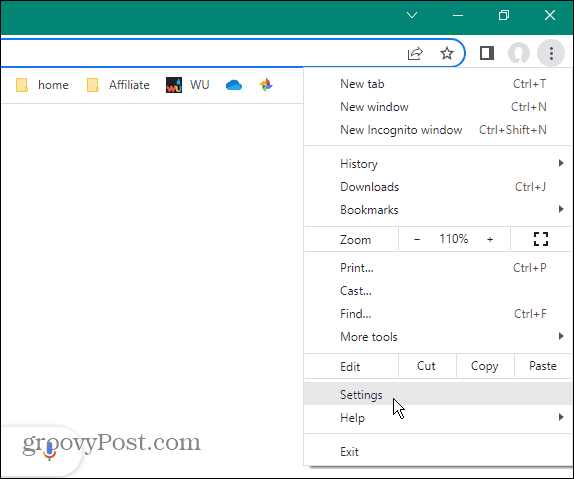
- Raskite ir pasirinkite Plėtiniai parinktis iš skilties Nustatymai.
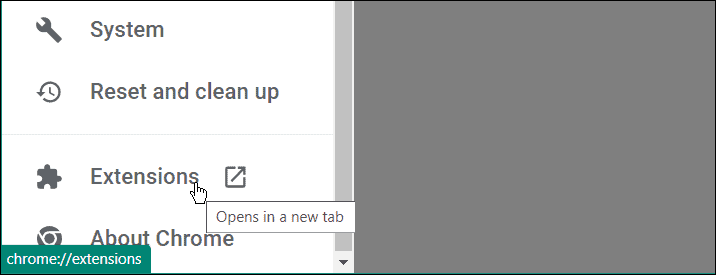
- Išjunkite visus įdiegtus plėtinius.
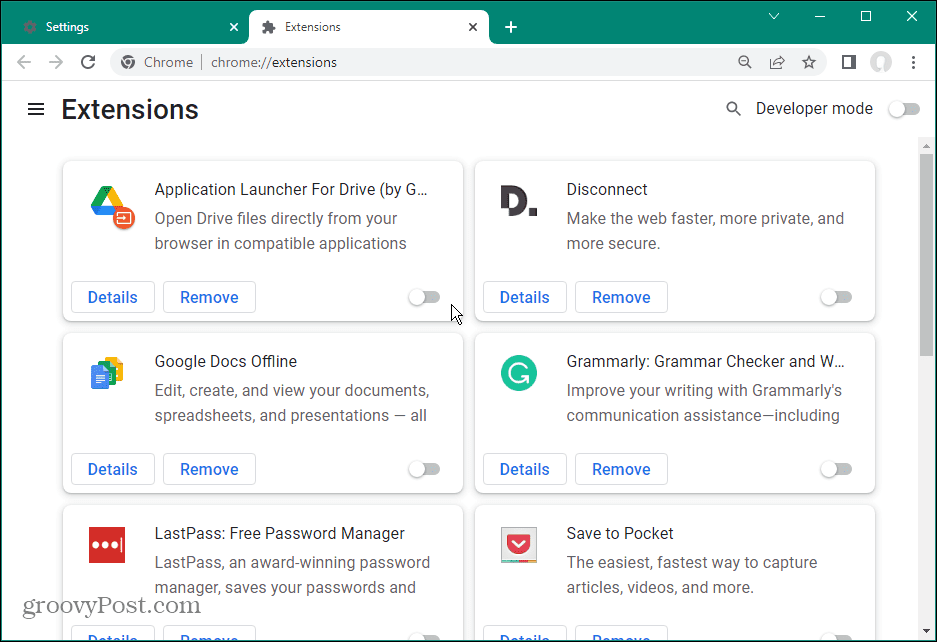
Apsilankykite svetainėje, kurioje rodomas klaidos pranešimas, ir tikimės, kad jis nebebus rodomas. Tada įgalinkite plėtinius po vieną, kad sužinotumėte, kuris iš jų sukelia klaidą. Kai rasite kaltininką, įsitikinkite, kad turite naujausią versiją arba pašalinkite ją, jei jums jos nebereikia.
Kita galimybė yra iš naujo įdiegti probleminį plėtinį ir pažiūrėti, ar tai pašalina klaidą.
Patikrinkite „Windows“ saugos nustatymus
Kartais neteisingos konfigūracijos „Microsoft“ integruotame saugos rinkinyje „Windows Security“ gali sukelti klaidą. Pavyzdžiui, kartais kontroliuojama prieiga prie aplanko gali trukdyti atlikti įprastas funkcijas.
Galite laikinai išjunkite „Windows“ saugos programą ir apsilankykite svetainėje, kad sužinotumėte, ar klaida išlieka. Jei ne, įsitikinkite, kad vėl įjungiate saugos rinkinį ir išbandykite kitą metodą.
Kai esate saugos programos nustatymuose, taip pat turėtumėte sukonfigūruoti „Windows“ sauga maksimaliai apsaugai.
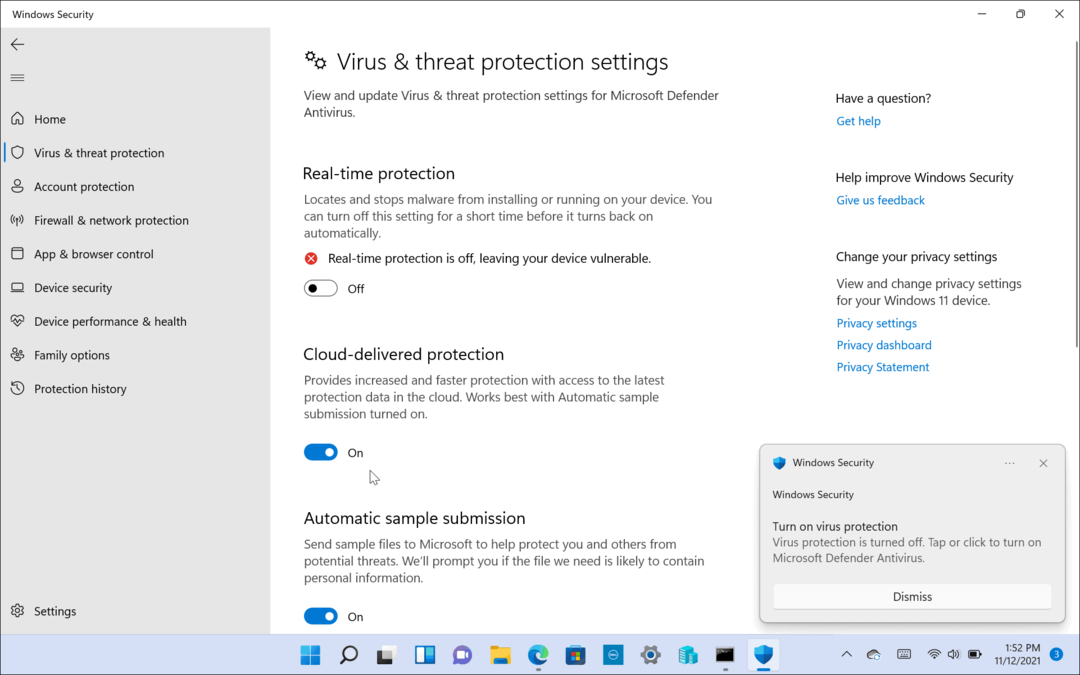
O jei naudojate trečiosios šalies saugos rinkinį, eikite į jo nustatymus ir laikinai išjunkite. Priklausomai nuo jūsų naudojamos saugos programinės įrangos, kartais ugniasienė nutrūksta ir blokuoja srautą.
Pakeiskite interneto saugos ir privatumo nustatymus
Kita priežastis, dėl kurios gali kilti problemų dėl klaidos, yra ta, kad interneto saugos ir privatumo nustatymai blokuoja svetainę. Jei nustatymai yra per griežti, tai gali sukelti klaidą. Tačiau pakeisti saugos parametrus į žemesnį lygį yra nesudėtinga.
Šie nustatymai gali turėti įtakos vartotojams, kurie naudojasi „Microsoft Edge“.
Norėdami pakeisti interneto saugumo lygį:
- Atidarykite meniu Pradėti.
- Tipas interneto nustatymai ir pasirinkite geriausią rezultatą.
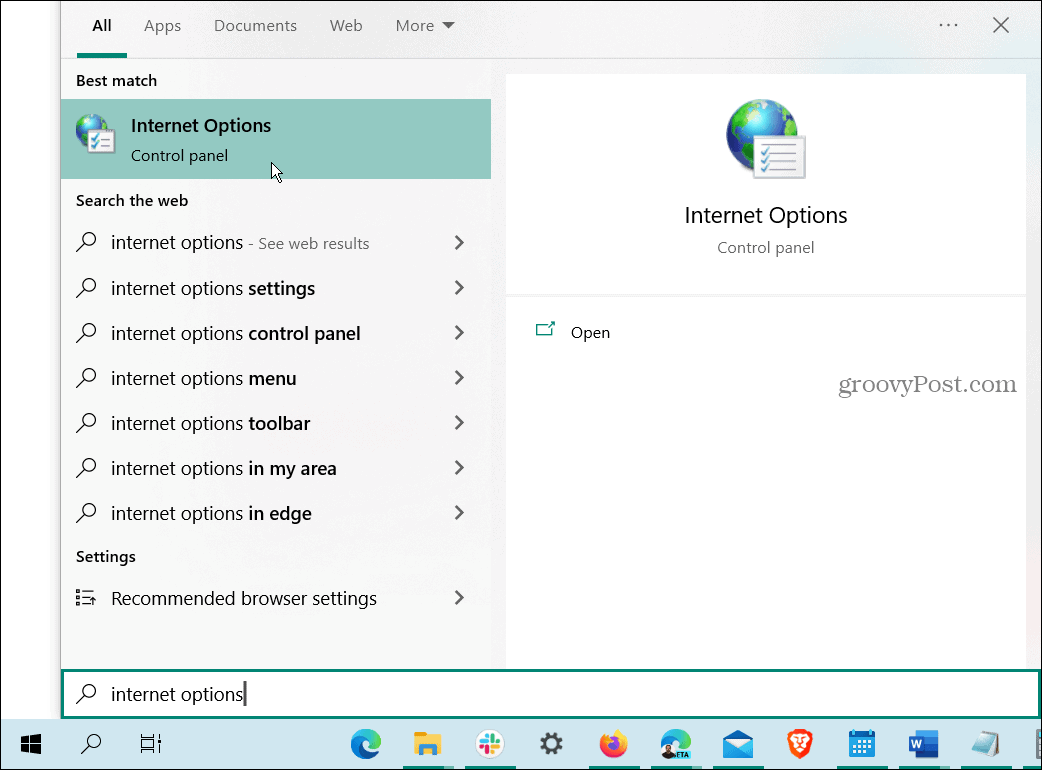
- Pasirinkite Saugumas skirtukas viršuje, kai Interneto ypatybės atsidaro langas.
- Pagal Šios zonos saugumo lygis skyrių, perkelkite slankiklį į žemesnį lygį, pvz Vidutinis.
- Spustelėkite Taikyti ir Gerai.

Apsilankykite svetainėje, kurioje pasirodo klaida, ir turėtumėte turėti galimybę ją pasiekti. Nepamirškite sugrįžti ir iš naujo nustatyti bent jau saugos lygį Vidutinio ūgio, kuris yra numatytasis, kai pasiekiate jums reikalingą svetainę.
ERR_SSL_PROTOCOL_ERROR taisymas sistemoje „Windows“.
Jei gaunate klaidą, galite ištaisyti ERR_SSL_PROTOCOL_ERROR sistemoje Windows, kai lankotės žinomoje saugioje svetainėje, naudodami vieną iš aukščiau pateiktų parinkčių. Ir išvalę naršyklės talpyklą turėtumėte pasiekti svetainę.
Taip pat svarbu pažymėti, kad turėtumėte patikrinti sistemos laikas ir data yra teisingai nustatyti. Taip pat užtikrinti „Windows“ yra atnaujinta jei yra klaidų pataisymas.
Yra ir kitų klaidų, kurios pasirodo naršant žiniatinklį sistemoje „Windows“. Pavyzdžiui, gali tekti taisyti ERR_SPDY_PROTOCOL_ERROR naršyklėje Chrome. Arba galbūt susidursite su ERR_ADDRESS_UNREACHABLE klaida ir reikia taisyti.
Kitas nemalonus dalykas, kurį gali tekti pataisyti, yra ERR_CONNECTION_TIMED_OUT klaida sistemoje Windows.
Kaip rasti „Windows 11“ produkto kodą
Jei jums reikia perkelti „Windows 11“ produkto kodą arba tiesiog jo reikia švariai įdiegti OS,...
Kaip išvalyti „Google Chrome“ talpyklą, slapukus ir naršymo istoriją
„Chrome“ puikiai išsaugo naršymo istoriją, talpyklą ir slapukus, kad optimizuotų naršyklės veikimą internete. Jos kaip...



